Планирование тренинга
Планируйте свой тренинг с конкретными целями, такими как информирование персонала о новой линейке продуктов или предложениях, о конкретных областях, требующих улучшения. Определение целей позволяет вашим сотрудникам пройти обучение и сдать тест в кратчайшие сроки, чтобы они могли сосредоточиться на своих основных функциях. Свяжите тренинг с соответствующими учебными материалами и взаимодействиями.
Планирование тренинга
Выберите Тренинг > Планировщик тренингов.
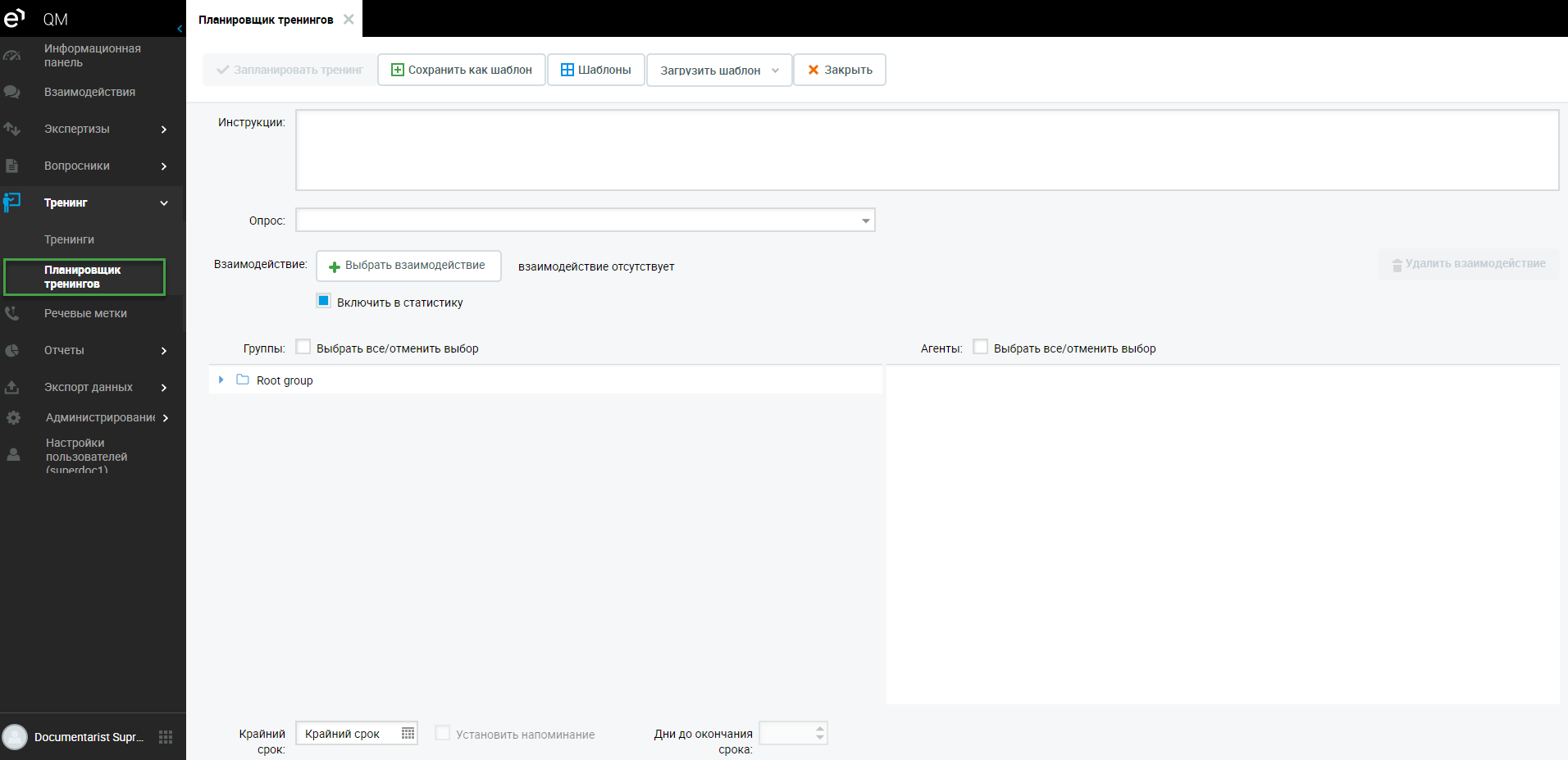
Откроется вкладка планировщика.
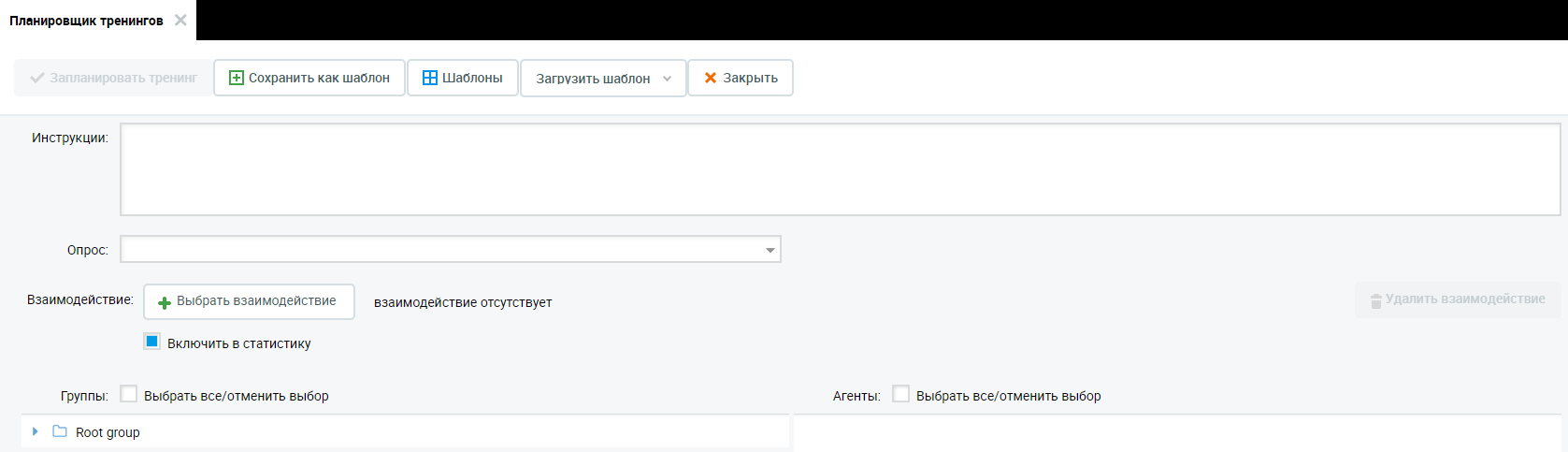
В поле Инструкции укажите полные инструкции для агентов, включая ссылки на учебные материалы или руководства. Место выделено для нескольких страниц текста.
При необходимости добавьте взаимодействие, которое можно использовать для тренинга или применения знаний, полученных из учебного материала. Это будет практическим примером и помогает агентам сохранять информацию. В этом случае агентам не требуется специальных прав для просмотра или прослушивания разговоры. Также возможно планировать обучение, не привязывая его к взаимодействию.
Нажмите Выбрать взаимодействие для поиска подходящего взаимодействия для тренинга.

Появится страница Добавить определенное взаимодействие. Здесь вы можете найти взаимодействие так же, как и на Экране взаимодействий.
Найдя беседу, которую хотите использовать для обучения, нажмите Добавить выбранное взаимодействие, чтобы подтвердить выбор и вернуться к Планировщику тренингов. Чтобы удалить беседу из тренинга, нажмите Удалить взаимодействие на странице Планировщика тренингов.
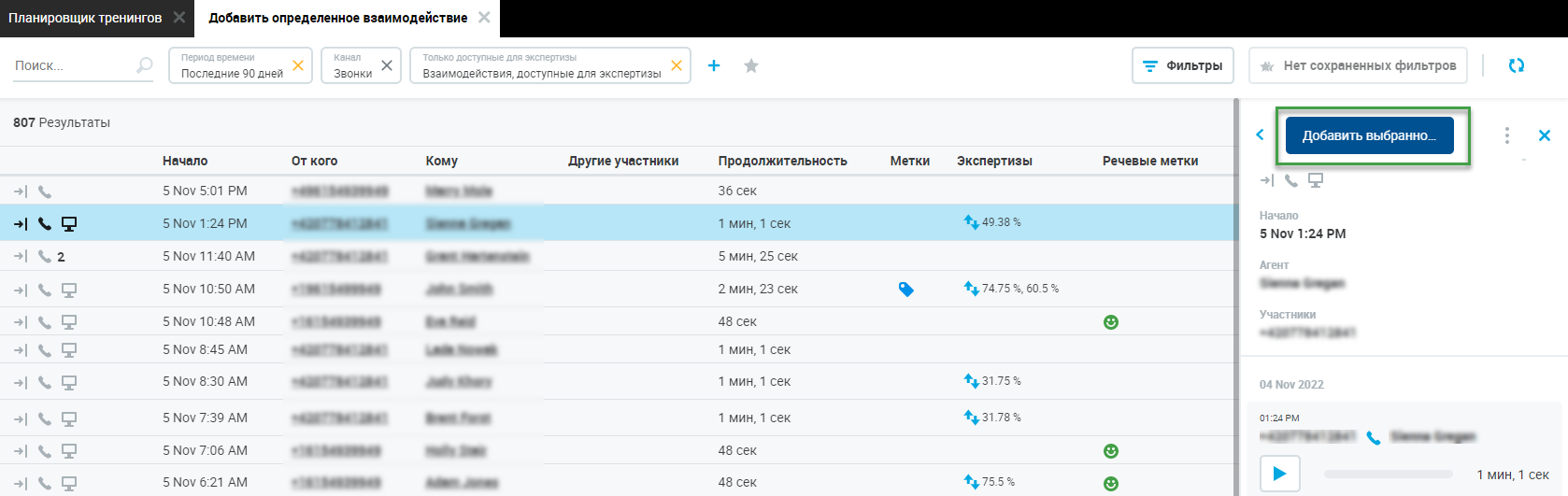
Выберите ранее подготовленный квиз из раскрывающегося списка.
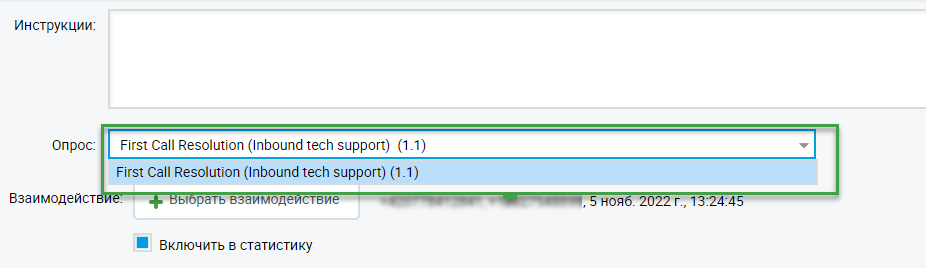
Отметьте галочкой Включить в статистику если хотите включить тренинг в статистику для агента.
Отметьте галочкой Выбрать все/отменить выбор у списка групп для выбора тех, кто должен пройти тренинг. Появятся имена агентов данных групп. Выберите одного или нескольких агентов.
Нажмите Запланировать тренинг.
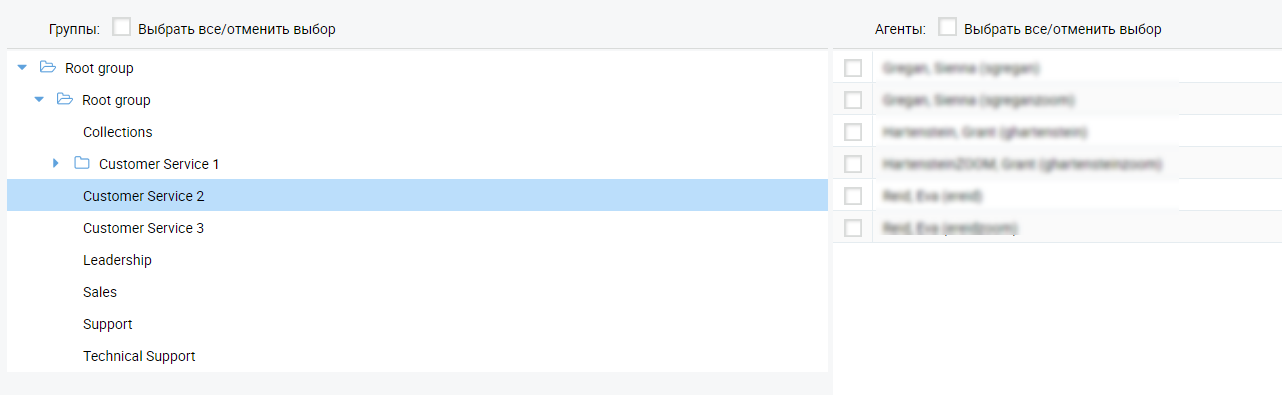
Появится окно с подтверждением успешного создания тренинга.
Просмотр запланированных тренингов
Выберите Тренинг > Тренинги.
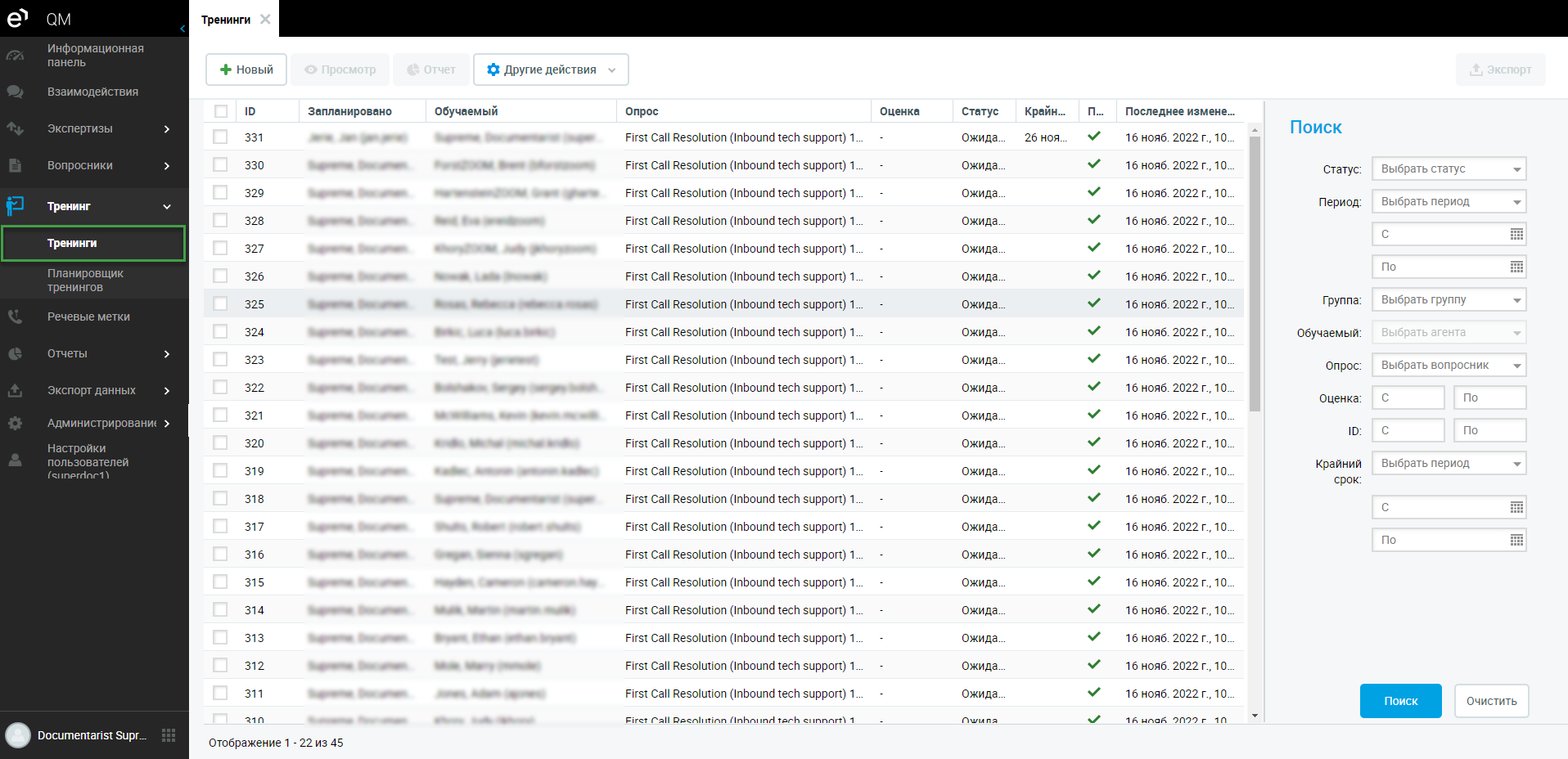
Отобразятся все тренинги вместе с подробной информацией об использованном квизе и статусе.
Чтобы воспользоваться дополнительными функциями, выберите тренинг из списка и нажмите на раскрывающийся список Другие действия. Доступны следующие варианты:
Включить в отчеты
Показать результаты агенту
Удалить
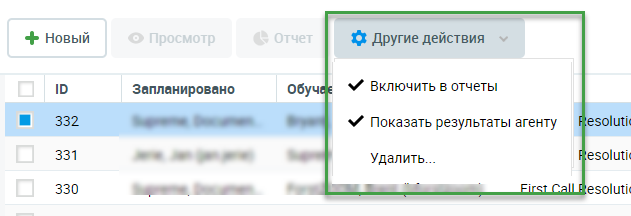
Для создания нового тренинга нажмите Новый.
Настройка крайнего срока
Поле Крайний срок в Планировщике тренинга позволяет указать дату, к которой тренинг должен быть завершен. Вы можете отправить агентам напоминание о тренинге за определенное количество дней до установленного крайнего срока. Крайний срок должен быть выбран до включения флажка Установить напоминание. Укажите количество дней, за сколько до установленного крайнего срока вы хотите установить напоминание или выберите дату в календаре.
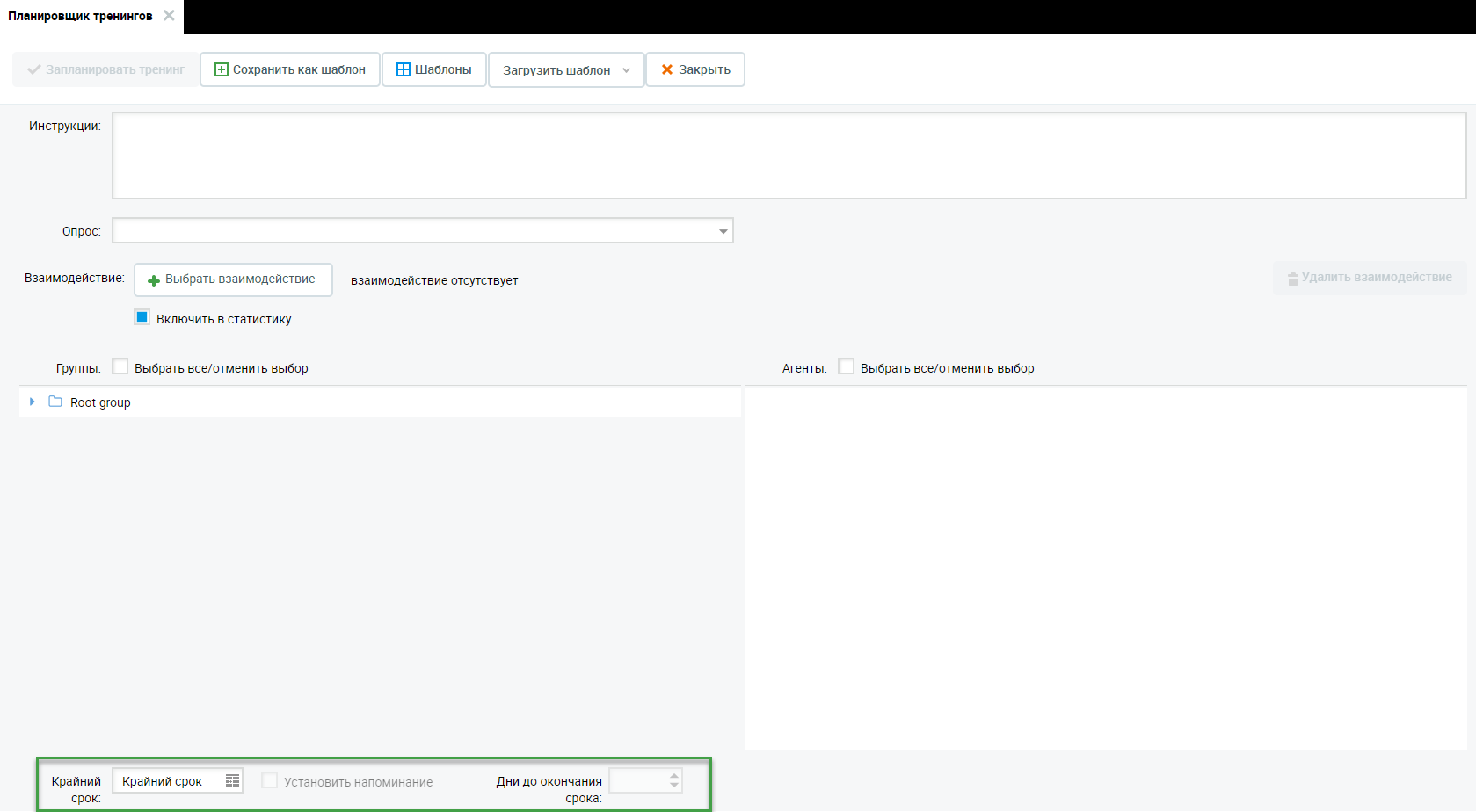
Напоминание
Автоматическое сообщение генерируется, когда приближается крайний срок для тренинга. Нужный пользователь получит напоминание по электронной почте, в котором указано:
Напоминание о необходимости завершить тренинг {ID} до {дата}.
Пожалуйста, войдите в Quality Management, раздел Тренинги, для его завершения. Администраторы могут настроить время отправки напоминаний по электронной почте, изменив параметры планирования доставки электронной почты.
Просмотр крайнего срока тренингов
Если вы установили крайний срок для тренинга, вы можете увидеть его в списке всех тренингов. Для тренингов, которые не имеют крайнего срока, он не будет отображаться в соответствующем столбце. Вы можете отсортировать тренинги по крайнему сроку, нажав на название столбца. Тренинги, чье выполнение просрочено, выделены жирным шрифтом.
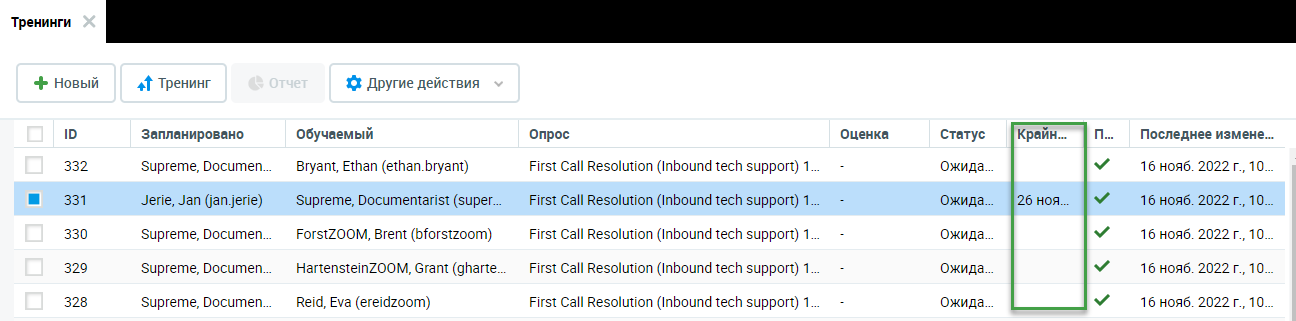
Использование шаблонов тренинга
Создание шаблона для тренинга
Quality Management предлагает возможность создания шаблонов для экономии времени при создании нескольких похожих тренингов. Вы можете создать шаблон тренинга или связку шаблонов и использовать их повторно, меняя только даты. Эта функция позволяет менеджерам создавать тренинги для всего контакт-центра в начале каждого периода, тратя всего пару минут на обновление дат.
Для создания шаблона тренинга перейдите во вкладку Тренинг> Планировщик тренингов.
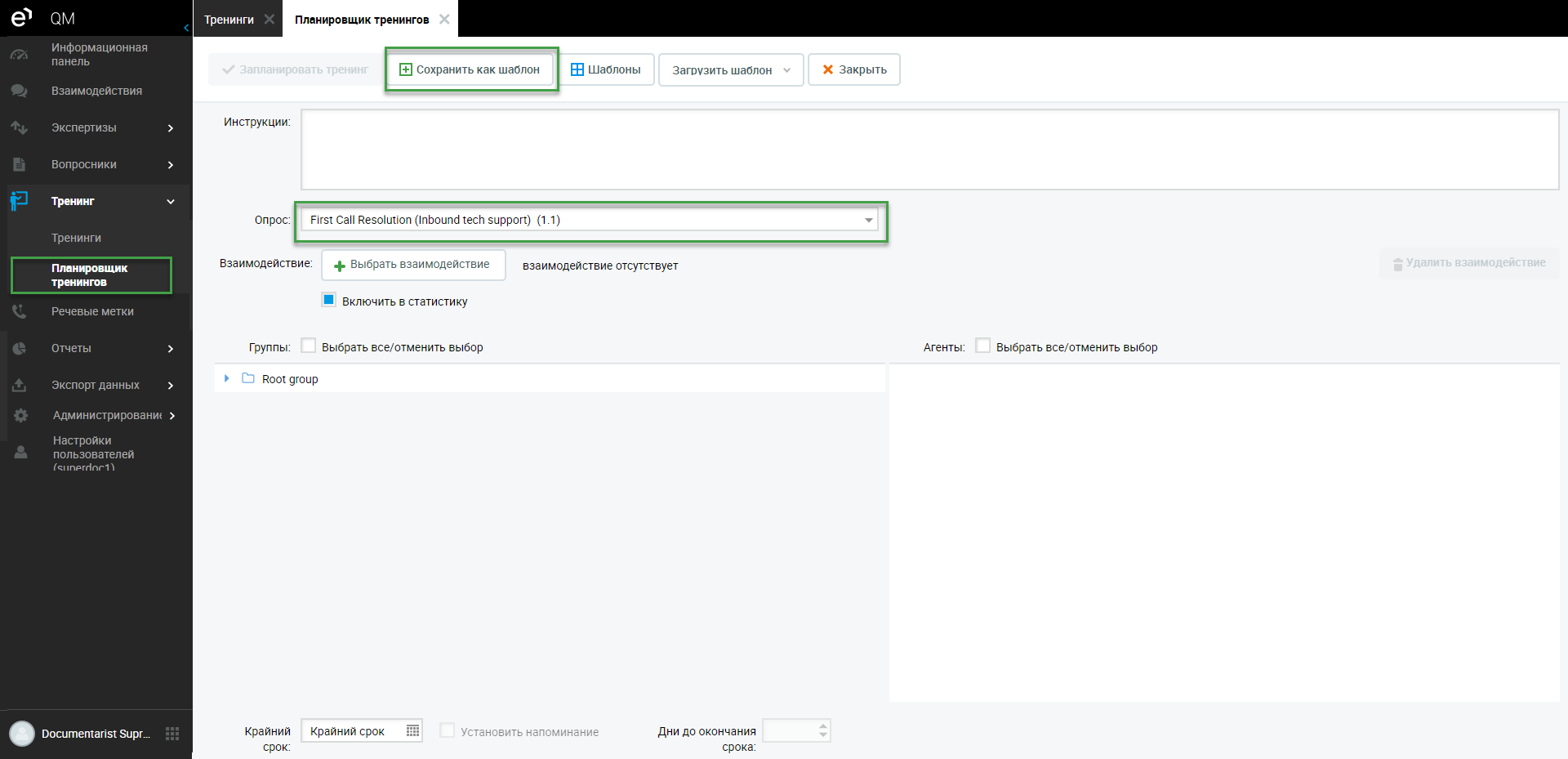
Нажмите Сохранить шаблон чтобы сохранить тренинг для повторного использования:
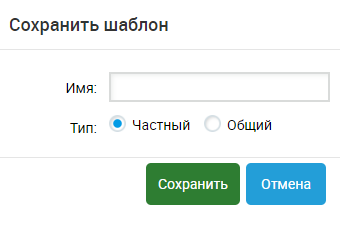
Укажите уникальное название.
Выберите Тип - частный для личного использования, или общий для использования другими пользователями.
Нажмите Сохранить.
Вы должны закрыть Планировщик тренингов и снова открыть его, чтобы увидеть только что сохраненный шаблон.
Просмотр и удаление шаблона
Вы можете просмотреть существующие шаблоны и удалить ненужные с помощью кнопки Шаблоны.
Перейдите в раздел Тренинг> Планировщик тренингов и нажмите Шаблоны.
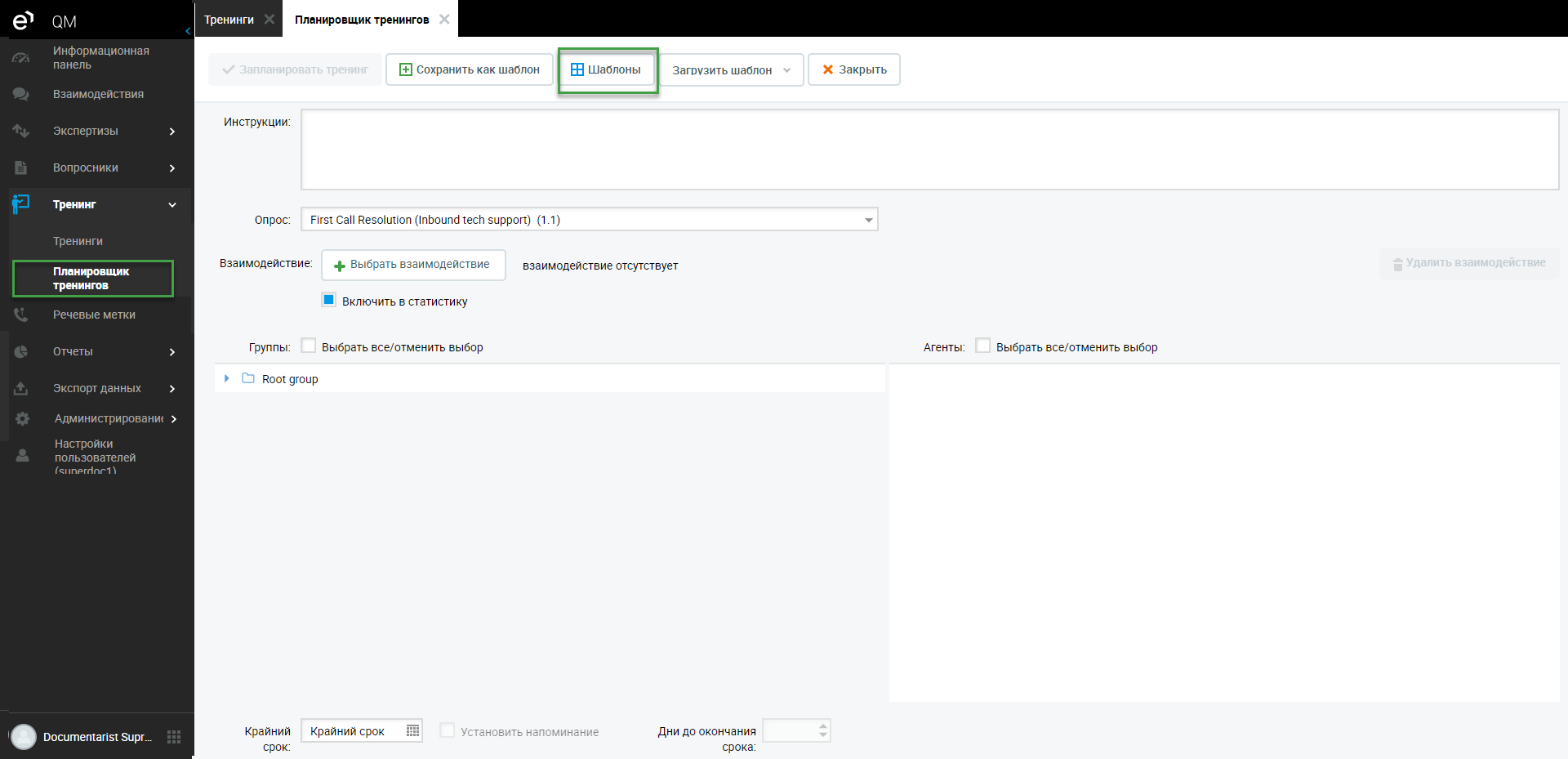
Появится следующий диалог:
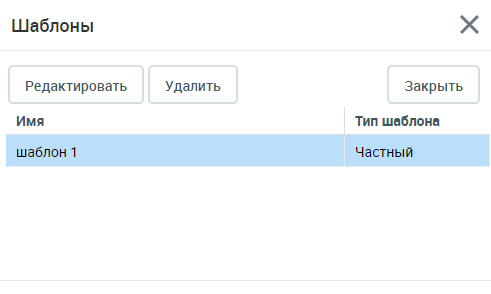
Вы увидите существующие шаблоны с их названием и типом.
Также можно редактировать или удалить существующий шаблон с помощью соответствующих кнопок.
Или Закрыть диалог без внесения изменений.
Вы должны закрыть Планировщик тренингов и снова открыть его, чтобы увидеть только что сохраненный шаблон.
В следующем разделе описывается использование сохраненного шаблона.
Использование сохраненного шаблона
Для использования сохраненного шаблона перейдите в раздел Тренинг > Планировщик тренингов.
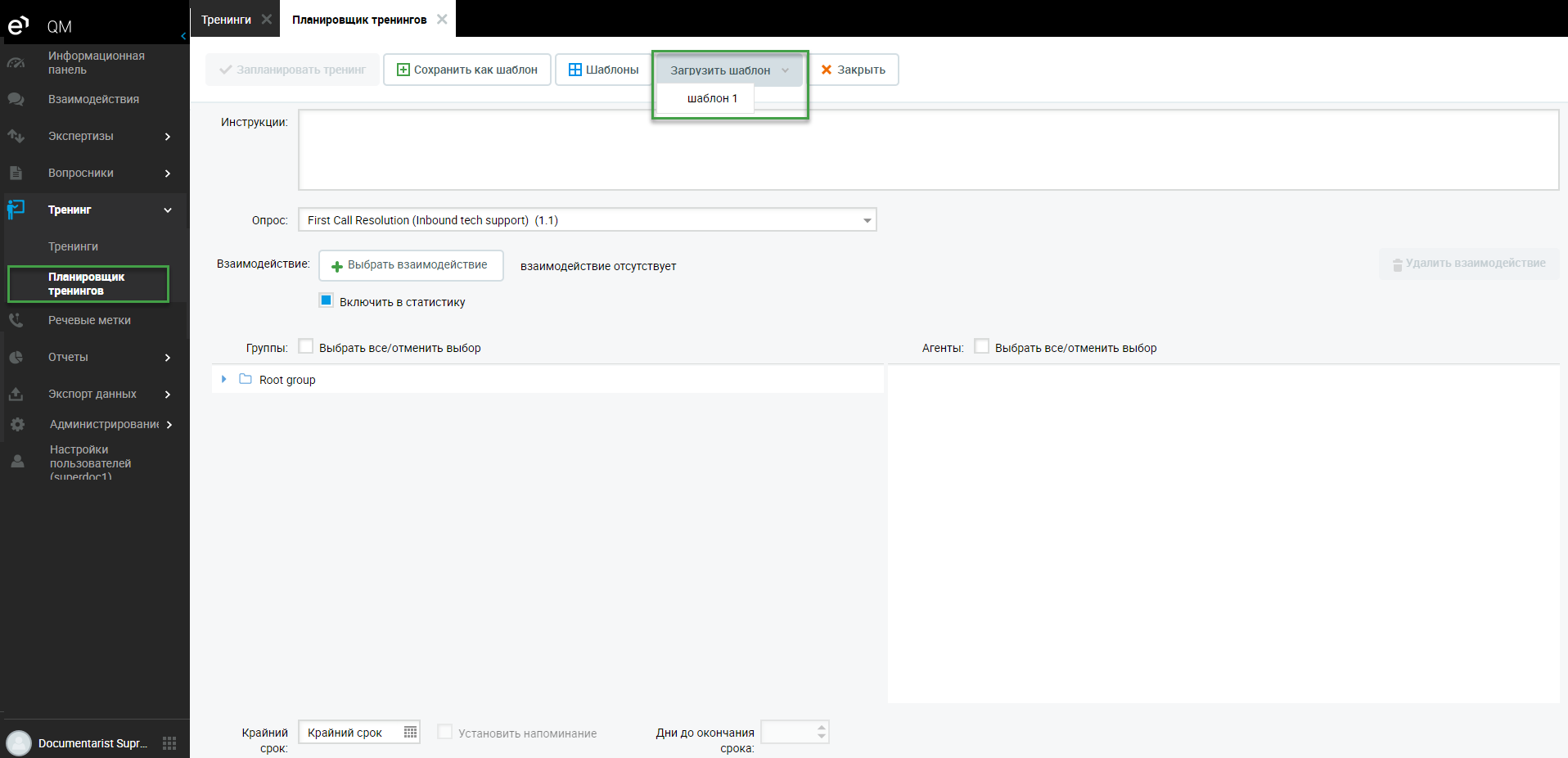
Нажмите Загрузить шаблон в менб в верхней части.
Выберите название существующего шаблона из раскрывающегося списка.
Убедитесь, что вы выбрали правильных агентов, которые должны пройти тренинг.
При необходимости внесите любые другие поправки, включая изменения крайнего срока.
После того, как вы укажете все необходимые параметры, кнопка Запланировать тренинг станет активной. Нажмите ее, чтобы сохранить новый тренинг.
При загрузке шаблона тренинга все существующие настройки в Планировщике тренинга будут обновлены. Удаление шаблона тренинга является необратимым и не может быть отменено.
